Come mettere account principale PS5
La tua fidata PlayStation 5 è ormai al centro del tuo intrattenimento videoludico già da un po’ di tempo. Dopo un primo momento in cui non era semplice reperirla, infatti, sei finalmente riuscito a metterci le mani come si deve.
Tuttavia, non hai ancora analizzato per bene esattamente tutte le impostazioni della console di Sony. A tal proposito, ti stai chiedendo come mettere l’account principale su PS5, dato che hai ben presente la questione per quel che riguarda le console precedenti, ma hai notato che il tutto è un po’ cambiato.
Comprendo i tuoi dubbi: d’altronde, a ogni generazione è bene aggiornarsi in merito al tutto. In questo contesto, dunque, mi appresto a fornirti tutte le rapide indicazioni del caso. Detto questo, a me non resta altro da fare, se non lasciarti al prosieguo della guida. Vedrai: in realtà non c’è nulla di troppo complesso!
Indice
- Informazioni preliminari
- Come mettere l'account principale su PS5
- Come disattivare l'account principale su PS5
Informazioni preliminari

Prima di scendere nel dettaglio della procedura su come mettere l’account principale su PS5, ritengo sia giusto fornirti maggiori indicazioni in merito a quelle che rappresentano le principali funzionalità legate a quest’impostazione.
In questo contesto, la prima indicazione che va fornita è quella relativa al fatto che ogni profilo PSN (PlayStation Network, ovvero quello che usi per giocare online e in generale per scaricare i giochi per PS5) può essere collegato a una singola PlayStation 5 indicata come principale. In parole povere, sarà solamente una la console da cui potrai accedere a determinate funzionalità legate al tuo profilo.
A cosa si fa riferimento? Innanzitutto ad alcuni benefici legati alla sottoscrizione PlayStation Plus (come il multiplayer online), se sei abbonato a quest’ultimo. Di mezzo c’è poi la possibilità di riprodurre quanto legato alla propria libreria di giochi digitali anche offline (mediante i profili presenti contestualmente alla console), cosa particolarmente importante al giorno d’oggi, soprattutto se la versione della PlayStation 5 a tua disposizione è quella Digital Edition (ovvero senza lettore di dischi).
Inoltre, una console PlayStation “correttamente impostata” può permettere di sfruttare le funzionalità di Riproduzione remota, nonché di utilizzare i temi ottenuti dal PlayStation Store. Tra l’altro, ti ricordo che si possono anche scaricare in modo automatico i contenuti legati ai preorder o agli acquisti effettuati mediante la PlayStation App per dispositivi mobili.
Insomma, i motivi per cui potresti voler effettivamente attivare la console PlayStation 5 come principale non mancano di certo. Questo anche nell’eventualità in cui ci sia l’esigenza di trasferire la libreria digitale di giochi legati al tuo account PSN da una console all’altra, magari anche per via dell’uscita sul mercato di una versione Pro (come avvenuto in passato per l’uscita di PS4 Pro, anche se nel momento in cui scrivo non è ancora stata annunciata ufficialmente un’eventuale PS5 Pro, su cui però ci sono già voci di corridoio).
Come mettere l’account principale su PS5
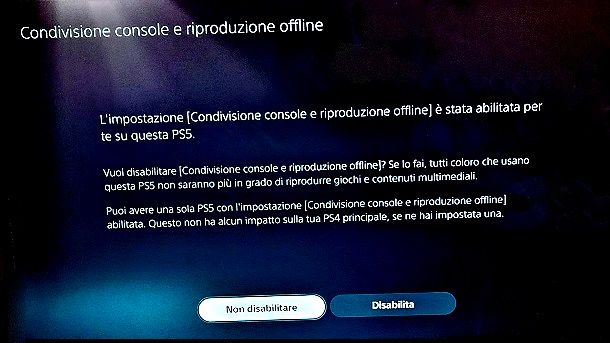
Adesso che sei a conoscenza delle funzionalità legate alla console indicata come principale, direi che è giunta l’ora di passare effettivamente all’azione, andando a gestire le giuste opzioni della tua PlayStation 5 di fiducia.
Ebbene, come già preannunciato, in realtà non si tratta di nulla di complesso, dato che una volta che hai acceso la console e hai eventualmente scelto il profilo con cui usare quest’ultima, ti basta premere il tasto X del pad sull’icona dell’ingranaggio collocata in alto a destra contestualmente al menu principale, così da raggiungere le Impostazioni della console.
A questo punto, non ti resta che selezionare l’opzione Utenti e account, premendo poi il pulsante X del controller sulla voce Altro. Successivamente, in modo un po’ diverso da quanto avveniva su PlayStation 4, il riquadro su cui premere sarà quello Condivisione console e riproduzione offline (legato, per l’appunto, ad alcune funzionalità relative alla PS5 principale).
Fatto questo, non ti resta dunque che premere il tasto X del pad sull’opzione Abilita per attivare la condivisione dei contenuti e di fatto impostare la console da cui stai procedendo come principale. Tra l’altro, se cerchi ulteriori dettagli in merito alla questione, potresti anche dare un’occhiata alla mia guida su come passare il Plus da un account all’altro, in cui sono sceso maggiormente nel dettaglio di quel tipo di contesto.
Come disattivare l’account principale su PS5
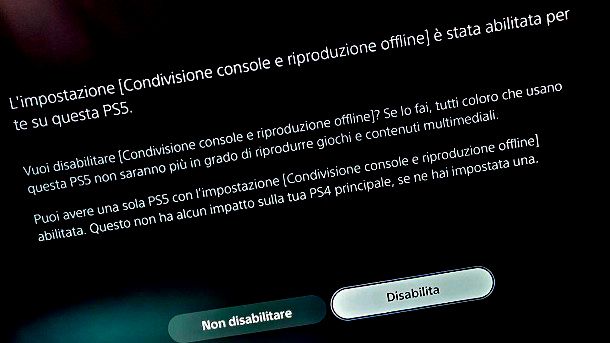
Nel caso in cui tu abbia ripensato per qualche motivo all’attivazione di una PlayStation 5 come principale, magari perché hai deciso di venderla, sappi che la questione è più semplice, in quanto la console è ancora saldamente tra le tue mani. Devi effettuare la procedura che ho indicato nel capitolo precedente della guida, ma in modo inverso. Una volta raggiunto il percorso Impostazioni > Utenti e account > Altro > Condivisione console e riproduzione offline, ti basterà infatti selezionare l’opzione Disabilita e il gioco sarà fatto.
Tuttavia, potresti essere nella situazione in cui hai già venduto la console ma hai dimenticato di rimuoverla come principale dal tuo account. Se le cose stanno così, ti può interessare sapere che Sony consente di disattivare le console e tutti i dispositivi associati a un account PlayStation Network da remoto una volta ogni 6 mesi.
Puoi dunque procedere da un comune browser, raggiungendo la pagina di Gestione account del portale ufficiale di PlayStation. Ti verrà dunque richiesto di effettuare il login col tuo account PSN (usualmente è richiesto digitare indirizzo e-mail e apposita password, alternando il tutto alla pressione dei pulsanti Avanti e Accedi).
Dopodiché, ti basterà selezionare la scheda Gestione dispositivi, presente in basso a sinistra, premendo poi sull’opzione Console PlayStation. In questo modo, potrai successivamente fare clic sul pulsante Disattiva tutti i dispositivi, andando dunque a rimuovere tutte le console dal tuo account PSN (chiaramente, se hai altre console PlayStation, potrai poi effettuare nuovamente l’accesso).
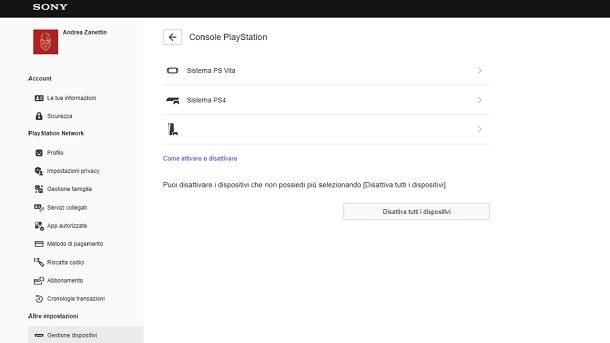
Per il resto, le opzioni e le procedure indicate in questa sede potrebbero potenzialmente cambiare leggermente col passare del tempo, visto che al giorno d’oggi sono molti gli aggiornamenti software che Sony è solita rilasciare per quel che riguarda il firmware della PlayStation 5. Tuttavia, non dovresti avere troppi problemi nel riuscire nel tuo intento, seguendo le rapide indicazioni che ti ho fornito in precedenza, considerando anche che non si tratta di nulla di poi così complesso.
Al netto di questo, in conclusione del tutorial, ti fornisco rapidamente anche delle indicazioni che potrebbero interessarti se vuoi effettuare la procedura appena indicata direttamente in mobilità dalla comoda PlayStation App, disponibile sia sul Play Store di Google (per dispositivi Android) che sull’App Store di Apple (per iPhone e iPad).
Se vuoi installarla, potrebbe interessarti dare un’occhiata ai miei tutorial su come scaricare app su Android, come scaricare app dagli store alternativi (nel caso tu disponga di un dispositivo Android senza servizi Google) o su come scaricare app su iPhone. Per il resto, la procedura è molto simile a quella già indicata in precedenza, ma è bene scendere nel dettaglio, visto che effettivamente potresti trovarti a svolgere il tutto da smartphone o tablet.
A tal proposito, una volta avviata la PlayStation App ed eseguito eventualmente il login al tuo profilo PlayStation Network, ciò che ti basta fare è fare tap sull’icona dell’ingranaggio presente in alto a destra, andando poi a premere sull’opzione Informazioni sull’account (collocata nel riquadro PlayStation Network).
A questo punto, non ti resta che fare tap prima sull’icona ☰ collocata in alto a sinistra e successivamente sulla voce Gestione dispositivi. Così facendo, dopo aver premuto sul riquadro Console PlayStation, avrai modo di accedere essenzialmente alla stessa schermata che ho indicato in precedenza.
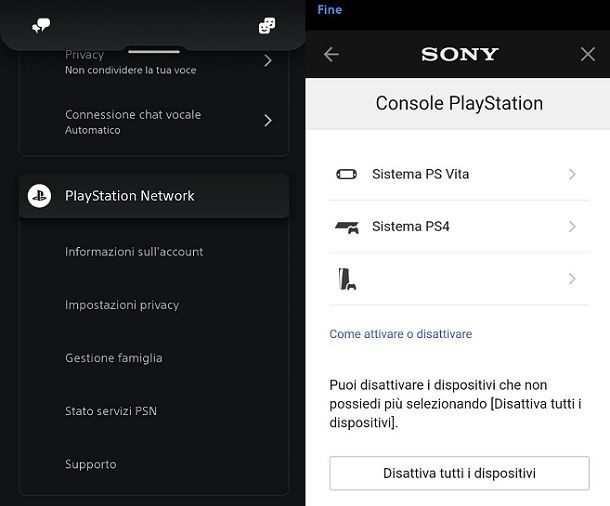
Ciò che ti basta fare, anche in questo caso, è dunque fare tap sulla voce Disattiva tutti i dispositivi, in modo da disabilitare anche la PlayStation 5 a cui non hai più accesso. Chiaramente, come già detto, in questo contesto il sistema ti avvertirà che puoi effettuare questo tipo di operazione solamente una volta ogni 6 mesi, quindi ragiona bene prima eventualmente di procedere e confermare la tua volontà mediante il tasto Sì.
Ricordo poi ulteriormente, a scanso di equivoci, il fatto che poi potrai effettuare nuovamente l’accesso al tuo profilo PlayStation Network procedendo direttamente dal dispositivo associato. Ovviamente questo nel caso tu abbia ancora a disposizione fisicamente altre console PlayStation che vuoi continuare a utilizzare.
Al netto di questo, dato che questa volta è andata così, ti consiglio magari, per quel che riguarda le prossime eventuali volte, di ragionare un po’ meglio sulla questione prima di vendere la console, prendendo tutte le precauzioni del caso prima di non averla più, ovvero in un momento in cui hai ancora a disposizione fisicamente la PlayStation 5 (in modo da poter procedere semplicemente dalle Impostazioni di quest’ultima nel modo illustrato in precedenza, senza dover andare a disattivare da remoto anche tutti gli altri dispositivi).
Per il resto, se sei interessato a restare aggiornato sulla questione e se ti interessa approfondire il tutto anche mediante indicazioni ufficiali diffuse direttamente dalla stessa Sony, potrebbe interessarti fare riferimento alle linee guida sulla condivisione della PlayStation 5, nonché alle FAQ relative alla disattivazione di una console PlayStation, dato che in quelle sedi vengono chiaramente esplicitate anche questioni un po’ più avanzate che potresti riscontrare in un contesto di questo tipo.
In ogni caso, dato che disponi o comunque hai a che fare con la console di Sony, potrebbe interessarti dare un’occhiata alla pagina del mio sito dedicata a PlayStation 5. Infatti, in quest’ultima puoi trovare altre guide che potrebbero interessarti, in quanto potenzialmente in grado di fornirti spunti per migliorare l’esperienza con la console. Giusto per farti degli esempi pratici, non mancano anche tutorial sui migliori SSD per PS5 e sui migliori TV per PS5.

Autore
Salvatore Aranzulla
Salvatore Aranzulla è il blogger e divulgatore informatico più letto in Italia. Noto per aver scoperto delle vulnerabilità nei siti di Google e Microsoft. Collabora con riviste di informatica e cura la rubrica tecnologica del quotidiano Il Messaggero. È il fondatore di Aranzulla.it, uno dei trenta siti più visitati d'Italia, nel quale risponde con semplicità a migliaia di dubbi di tipo informatico. Ha pubblicato per Mondadori e Mondadori Informatica.






